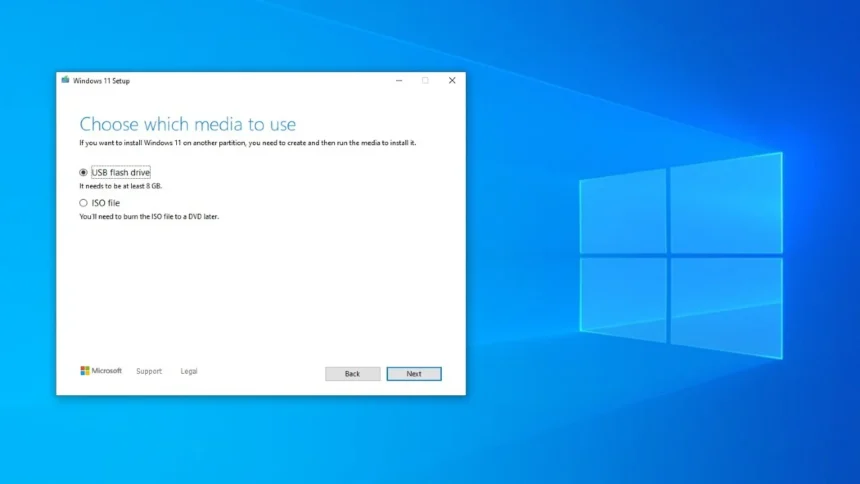Media Creation Tool — це офіційний інструмент від Microsoft, який дозволяє користувачам створювати інсталяційні носії Windows або оновлювати систему. Якщо ви хочете перевстановити Windows або створити завантажувальну флешку, саме цей інструмент допоможе вам це зробити просто і швидко.
У цій статті ми детально пояснимо, як працює Media Creation Tool, які кроки потрібно виконати, а також дамо поради, що робити у разі проблем. Ми поділимо текст на зручні розділи, щоб кожен, навіть школяр, міг легко все зрозуміти.
Що таке Media Creation Tool?
Media Creation Tool — це безкоштовна програма від Microsoft, яку можна завантажити з офіційного сайту. Вона дозволяє створювати USB-накопичувач або ISO-файл для встановлення Windows 10 або Windows 11.
Цей інструмент став особливо популярним через свою простоту. Вам не потрібно бути ІТ-спеціалістом, щоб ним скористатися. Все, що потрібно — мати стабільний інтернет, флешку та комп’ютер.
Для чого потрібен Media Creation Tool?
Найчастіше Media Creation Tool використовують у двох випадках: для встановлення Windows з нуля або для оновлення до нової версії системи.
По-перше, якщо ваш комп’ютер працює повільно або ви хочете почати з чистого аркуша, цей інструмент допоможе перевстановити систему. По-друге, його зручно використовувати, коли потрібно оновити Windows до останньої версії без очікування через Центр оновлень.
Як завантажити Media Creation Tool?

Щоб скористатися Media Creation Tool, спочатку потрібно його завантажити з сайту Microsoft.
Перейдіть на офіційний сайт Windows, знайдіть розділ “Завантажити інструмент зараз” і натисніть на відповідне посилання. Програма завантажиться у вигляді виконуваного файлу з розширенням .exe, і не вимагає встановлення.
Як створити інсталяційний носій з Media Creation Tool?
Після завантаження інструмента запустіть його. Вам запропонують обрати одну з опцій: оновити цей комп’ютер або створити інсталяційний носій.
Виберіть другий варіант, щоб створити завантажувальний USB або ISO-файл. Далі слід вибрати мову, випуск Windows і архітектуру (32 або 64 біти). Потім вставте флешку, і програма автоматично підготує її до запису.
Вимоги до флешки та системи
Щоб скористатися Media Creation Tool, ваша флешка повинна мати щонайменше 8 ГБ вільного місця.
Також переконайтеся, що на ній немає важливих даних, оскільки всі файли будуть стерті під час процесу. Комп’ютер повинен мати доступ до інтернету, а також мати не менше 4 ГБ оперативної пам’яті для комфортної роботи.
Як створити ISO-файл за допомогою Media Creation Tool?
Крім створення флешки, Media Creation Tool дозволяє зберегти Windows у вигляді ISO-файлу.
Це зручно, якщо ви хочете зберегти інсталяційний образ на майбутнє або записати його на диск. Просто виберіть опцію “ISO-файл”, вкажіть місце збереження — і програма сама все зробить.
Переваги використання Media Creation Tools
Media Creation Tools має багато переваг. Найголовніша з них — простота у використанні.
Інструмент створено з урахуванням потреб звичайного користувача. До того ж, він завжди завантажує найновішу версію Windows, що гарантує актуальність системи без додаткових оновлень.
Можливі проблеми та як їх вирішити
Іноді під час використання Media Creation Tools виникають проблеми. Наприклад, інструмент може не розпізнавати флешку або не вдається завершити завантаження.
У такому випадку спробуйте іншу флешку, перезавантажте комп’ютер або перевірте інтернет-з’єднання. Також не забудьте запускати програму з правами адміністратора.
Чи безпечно користуватися Media Creation Tool?
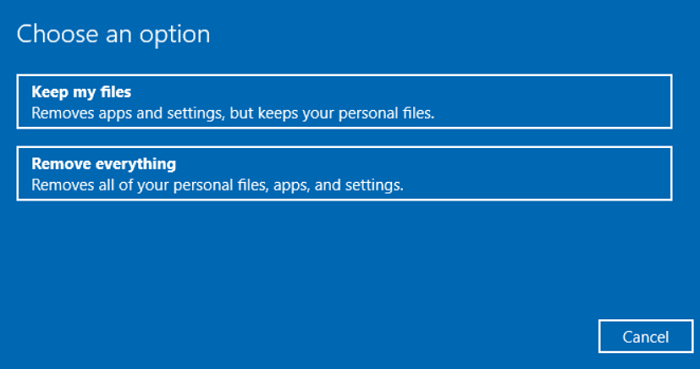
Так, Media Creation Tool абсолютно безпечний, якщо ви завантажили його з офіційного сайту Microsoft.
Він не містить вірусів і не шкодить вашому комп’ютеру. Крім того, ви завжди отримаєте чисту та офіційну версію Windows без сторонніх програм.
Чим Media Creation Tool відрізняється від інших інструментів?
На ринку є багато програм для створення завантажувальних носіїв, але Media Creation Tool має одну важливу перевагу — офіційну підтримку Microsoft.
На відміну від Rufus або інших утиліт, цей інструмент гарантує, що ви отримаєте легальну, ліцензовану версію Windows без помилок.
Media Creation Tool і оновлення системи
Крім створення флешок, Media Creation Tool дозволяє оновити поточну систему без втрати файлів.
Це дуже зручно, якщо ви хочете швидко перейти на нову версію Windows, не форматуючи диск. Просто оберіть опцію “Оновити цей комп’ютер зараз”, і програма зробить усе автоматично.
Як перевстановити Windows за допомогою Media Creation Tool?
Після створення флешки вставте її у комп’ютер і перезавантажте пристрій.
Увійдіть у BIOS або UEFI (зазвичай це клавіша F2, F12 або Del) та виберіть флешку як основне джерело завантаження. Далі просто дотримуйтесь інструкцій на екрані.
Рекомендації перед встановленням Windows
Перш ніж використовувати Media Creation Tool, обов’язково збережіть усі важливі файли на зовнішній диск або в хмару.
Також переконайтеся, що у вас є ліцензійний ключ Windows, хоча в більшості випадків система активується автоматично, якщо вже була встановлена на цьому пристрої раніше.
Висновок
Media Creation Tool — це простий, ефективний і безпечний спосіб створити завантажувальний носій або оновити Windows. Завдяки офіційній підтримці Microsoft, кожен користувач може легко встановити систему з нуля або оновити існуючу версію без зайвих проблем.
Читати далі: Найкращі способи у 2025 році — як найти человека по фото онлайн
Поширені запитання (FAQ) про Media Creation Tool
Це офіційна програма від Microsoft для створення інсталяційного носія Windows або оновлення системи.
Так, якщо завантажити інструмент з сайту Microsoft, він абсолютно безпечний.
Потрібна флешка мінімум на 8 ГБ без важливих файлів, оскільки вона буде відформатована.
Так, програма дозволяє зберігати образ Windows у вигляді ISO-файлу для подальшого запису на диск.
Так, інструмент має функцію оновлення системи до останньої версії без втрати файлів.